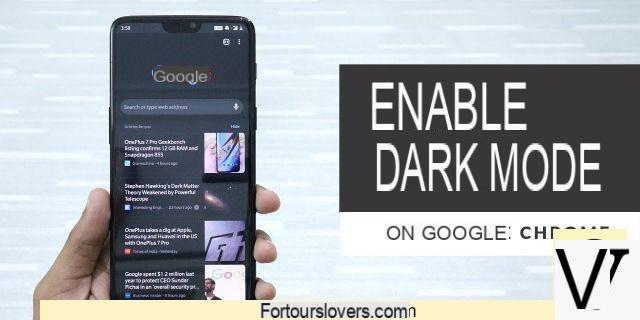
Ya el año pasado, Google lanzó una función muy esperada en Chrome: el modo oscuro, el modo oscuro. Para muchos usuarios, sin embargo, fue una decepción porque no es un modo oscuro real: es un modo "medio oscuro", que se dibujará en gris oscuro, de hecho, es solo la interfaz de Chrome y no el contenido de la sitios visitados.
Entonces, por ejemplo, cuando buscamos algo en Google dentro de Chrome con el modo oscuro realmente activado, la página de resultados todavía está en blanco. Es decir, mantiene el mismo fondo blanco que el modo de luz. Ahora, sin embargo, las cosas están a punto de cambiar: en 9to5google.com, de hecho, una imagen de Chrome en modo 100% oscuro. En la imagen, ves una página de búsqueda de Google y es negra. No blanco, no gris: solo negro, como los usuarios lo quieren. Pero, lamentablemente, una vez más, todo esto tiene un gran límite.
Chrome en modo oscuro: que cambia
9to5google.com, en esencia, encontró una nueva "bandera" en el código de la próxima versión de Chrome. Las banderas son opciones que se activan manualmente, ingresando el comando "chrome: // flags" en la barra de direcciones y luego yendo para habilitar o deshabilitar cada opción una por una. La nueva bandera descubierta por 9to5Google.com es "# enable-android-dark-srp" y ya desde el comando entiendes de lo que estamos hablando: solo en Android, solo para el "srp". Las letras "srp" significan "Serp", acrónimo de página de resultados del motor de búsqueda, es decir la página de resultados de Google cuando realiza una búsqueda. Que significa todo esto? Ese "Modo Súper Oscuro" de Chrome, como algunos ya lo han llamado, solo estará disponible para la aplicación de Chrome para Android y solo el fondo de Serp de Google se dibujará en negro.
Cómo activar el modo oscuro (actual) en Chrome
Aquellos que estén satisfechos con el tema actual "medio oscuro" de Google Chrome en Android pueden activarlo inmediatamente. Simplemente toque el menú habitual "hamburguesa" con los tres puntos en la parte superior derecha y luego vaya a Configuración> Temas. Aquí puede elegir entre Claro, Oscuro y Predeterminado. Esta última es una elección automática, que no depende del usuario: el tema oscuro se activa cuando el teléfono entra en modo de ahorro de energía. Finalmente, es gracioso notar cómo el tema oscuro actualmente disponible en Chrome es casi indistinguible del modo incógnito: las dos interfaces son prácticamente idénticas y se distinguen sobre todo por el icono específico a la izquierda de la URL.
Cómo activar el modo súper oscuro en Chrome

























